3 cách xử lý tình trạng lỗi sao lưu dữ liệu iPhone
Xem nhanh [ẨnHiện]
Trong thời đại số hóa hiện nay, việc sao lưu dữ liệu trên iPhone trở thành một nhu cầu thiết yếu để bảo vệ thông tin cá nhân. Tuy nhiên, không phải lúc nào quá trình này cũng diễn ra suôn sẻ, và đôi khi người dùng sẽ gặp phải lỗi sao lưu dữ liệu iPhone. Điều này có thể gây ra nhiều phiền toái, đặc biệt là khi bạn cần khôi phục lại các dữ liệu quan trọng. Trong bài viết này, cùng tìm hiểu rõ hơn về lỗi sao lưu dữ liệu trên iPhone và các cách xử lý hiệu quả để khắc phục tình trạng này nhé!
Lỗi sao lưu dữ liệu iPhone là gì?
Lỗi sao lưu dữ liệu iPhone là một trong những vấn đề phổ biến mà người dùng iPhone thường gặp phải. Đây là tình trạng khi điện thoại iPhone không thể sao chép dữ liệu sang kho lưu trữ iCloud, dẫn đến các thông báo như "sao lưu iPhone không thành công" hoặc "không thể sao lưu iPhone". Lỗi này gây ra sự phiền toái cho người dùng vì thường xuyên xảy ra khi thực hiện quá trình sao lưu tự động lên iCloud . Để khắc phục, người dùng thường cần xem xét và điều chỉnh cài đặt sao lưu hoặc thực hiện các biện pháp khắc phục cụ thể.
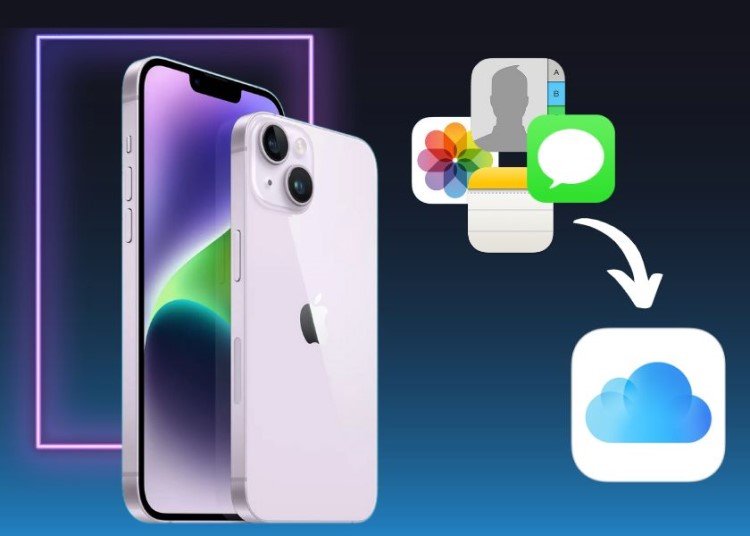
Lỗi sao lưu dữ liệu iPhone là gì?
3 cách xử lý lỗi sao lưu dữ liệu iPhone
Kiểm tra dung lượng điện thoại, kết nối mạng
Trước tiên, hãy kiểm tra dung lượng của iPhone của bạn để đảm bảo rằng nó đủ để thực hiện sao lưu dữ liệu. Điều này rất quan trọng vì nếu dung lượng không đủ, sao lưu sẽ không thể hoàn thành. Bạn có thể kiểm tra dung lượng bằng cách vào Cài đặt > General > [Device] Storage trên iPhone của bạn. Nếu dung lượng không đủ, bạn có thể xem xét xóa bớt dữ liệu không cần thiết hoặc sao lưu dữ liệu khác trước khi thực hiện sao lưu.
Tiếp theo, đảm bảo rằng kết nối mạng của bạn ổn định và đủ mạnh để thực hiện sao lưu dữ liệu. Nếu bạn đang sử dụng kết nối Wi-Fi, hãy chắc chắn rằng bạn đang kết nối đúng mạng Wi-Fi và mạng này có tốc độ đủ nhanh để tải lên dữ liệu lên iCloud. Nếu bạn đang sử dụng mạng di động, hãy kiểm tra dung lượng dữ liệu còn lại trong gói dịch vụ của bạn để tránh chi phí không mong muốn.

Kiểm tra dung lượng điện thoại, kết nối mạng
Tiến hành đăng nhập lại iCloud
Nếu có lỗi khi sao lưu dữ liệu lên iCloud mặc dù kết nối mạng và dung lượng trống đều ổn định, hãy thử đăng xuất khỏi tài khoản iCloud và đăng nhập lại. Điều này giúp làm sạch các cấu hình lưu trữ và có thể khắc phục các vấn đề liên quan đến đăng nhập và sao lưu.
Để đăng xuất khỏi tài khoản iCloud, bạn có thể vào Cài đặt > [Your Name] > Sign Out trên iPhone của bạn. Sau đó, đăng nhập lại vào tài khoản iCloud của bạn và thử sao lưu dữ liệu một lần nữa để xem có giải quyết được vấn đề không.
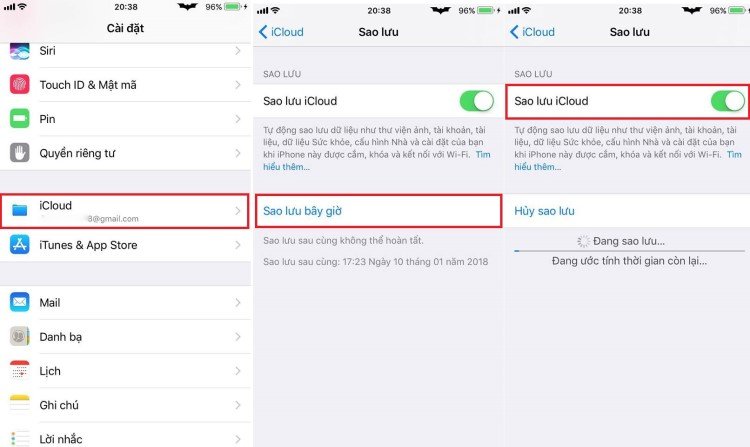
Tiến hành đăng nhập lại iCloud
Xoá những bản sao lưu cũ
Ngoài ra, hãy thử xóa các bản sao lưu cũ để giải phóng dung lượng lưu trữ và tạo điều kiện thuận lợi cho quá trình sao lưu mới. Bạn có thể xóa các bản sao lưu cũ bằng cách vào Cài đặt → iCloud → Quản lý dung lượng → Chọn các bản sao lưu cũ và xóa chúng đi. Sau khi đã xóa các bản sao lưu cũ, hãy thử sao lưu dữ liệu lại để xem lỗi sao lưu dữ liệu iPhone còn xuất hiện hay không.
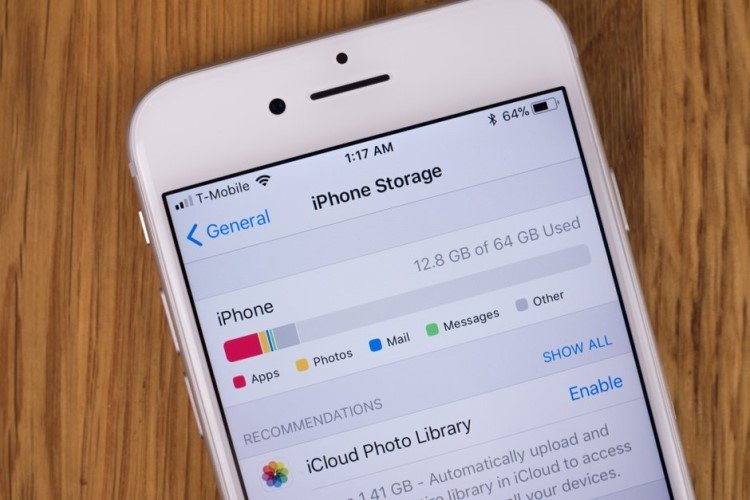
Xoá những bản sao lưu cũ
Trong bài viết trên, chúng tôi đã giới thiệu 3 cách xử lý tình trạng "lỗi sao lưu dữ liệu iPhone" một cách đơn giản và hiệu quả. Bằng cách kiểm tra và điều chỉnh cài đặt sao lưu, thực hiện việc khởi động lại thiết bị hoặc thực hiện reset lại iPhone, bạn có thể khắc phục vấn đề này một cách nhanh chóng. Hãy áp dụng những biện pháp này để bảo vệ dữ liệu quan trọng trên iPhone của bạn và tiếp tục sử dụng thiết bị một cách hiệu quả.
Nếu có vấn đề gì vui lòng liên hệ với chúng tôi qua:
- CN1: 27 Lê Văn Việt, P.Hiệp Phú, Q.9, TPHCM (Ngã 4 Thủ Đức)
Hotline: 0938.060.080
- CN2: 174 Cao Thắng, P.11, Q.10, TPHCM
Hotline: 0938.060.080
Mua hàng từ xa: 0938.060.080 - Nhánh 3
Tra cứu tiến độ bảo hành: 0938.060.080 - Nhánh 2
Hotline góp ý, khiếu nại: 09195.09193


 Samsung Galaxy S24 Ultra 5G (256GB) - Công Ty
Samsung Galaxy S24 Ultra 5G (256GB) - Công Ty
 Samsung Galaxy Z Fold6 5G (12GB - 256GB) Công Ty
Samsung Galaxy Z Fold6 5G (12GB - 256GB) Công Ty
 Samsung Galaxy Z Flip6 5G (12GB - 256GB) - Công Ty
Samsung Galaxy Z Flip6 5G (12GB - 256GB) - Công Ty
 Samsung Galaxy Tab S7 Plus 128GB (Công Ty)
Samsung Galaxy Tab S7 Plus 128GB (Công Ty)
 iPad Mini 4 16GB 4G Mới 100% Trôi Bảo Hành
iPad Mini 4 16GB 4G Mới 100% Trôi Bảo Hành
 iPhone 12 128GB (Chính Hãng VN/A)
iPhone 12 128GB (Chính Hãng VN/A)
 Sony Xperia 5 Mark II (8GB - 128GB) Like New
Sony Xperia 5 Mark II (8GB - 128GB) Like New
 Apple Watch Series 4 (40mm - 44 mm) Bản Thép LTE -...
Apple Watch Series 4 (40mm - 44 mm) Bản Thép LTE -...
 Apple Watch Series 6 (40mm - 44 mm) Bản Thép LTE -...
Apple Watch Series 6 (40mm - 44 mm) Bản Thép LTE -...
 Apple Watch Series 5 (40mm - 44 mm) LTE Bản Thép -...
Apple Watch Series 5 (40mm - 44 mm) LTE Bản Thép -...
 Sạc dự phòng cao cấp Xiaomi 10.000mAh
Sạc dự phòng cao cấp Xiaomi 10.000mAh
 Pin sạc dự phòng Samsung 10.000 mAh Type-C Mới...
Pin sạc dự phòng Samsung 10.000 mAh Type-C Mới...
 Tai nghe Bluetooth AirPods 2 Apple mới 100% chính...
Tai nghe Bluetooth AirPods 2 Apple mới 100% chính...
 Tai nghe Bluetooth AirPods Pro mới 100% chính hãng VN/A
Tai nghe Bluetooth AirPods Pro mới 100% chính hãng VN/A




